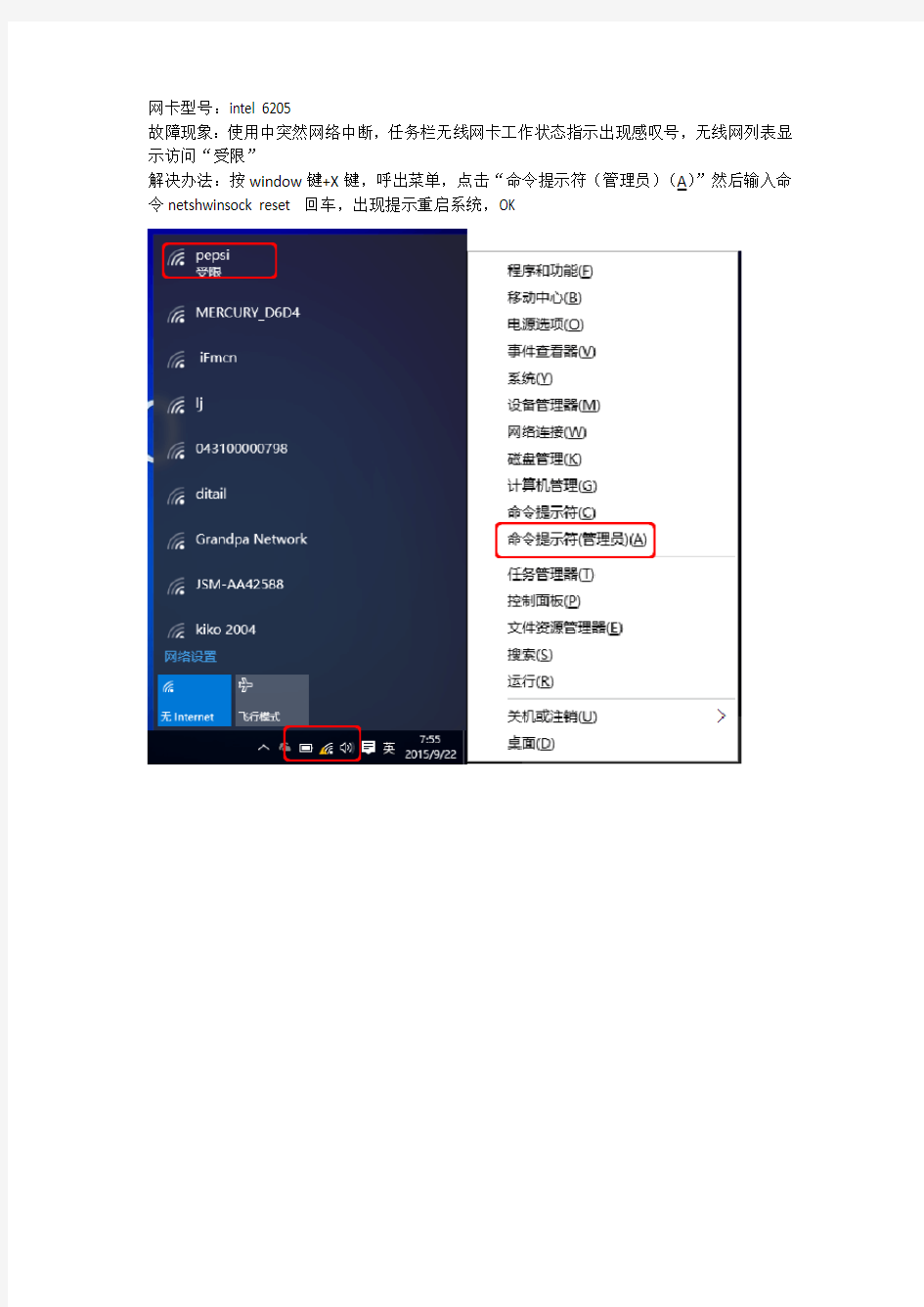

网卡型号:intel 6205
故障现象:使用中突然网络中断,任务栏无线网卡工作状态指示出现感叹号,无线网列表显示访问“受限”
解决办法:按window键+X键,呼出菜单,点击“命令提示符(管理员)(A)”然后输入命令netshwinsock reset 回车,出现提示重启系统,OK
台式机不能无线上网怎么办 台式机不能无线上网解决方法一: 台式机需加装无线网卡才能无线上网。 操作参考如下: 台式机安装无线网卡,具体安装方式要详见无线网卡接口,pci接口插在主板pci插槽上,usb接口直接插在台式机后面的usb 接口上; 安装无线网卡驱动,可通过购买无线网卡时所赠送的驱动光盘进行无线网卡驱动的安装,同样也可以在指定的官网上下载对应型号的无线网卡驱动进行安装; 安装完毕之后,在网络和共享中心将电脑网络连接更改为无线网络状态,然后搜索无线网络,输入密码登陆使用即可。 台式机不能无线上网解决方法二: 1无线信号,可以是你自家无线路由的也可以是公用的或别家你可以进的无线信号 2电脑配置无线网卡,只要去电脑配件的地方就能知道是什么东东。安上无线网卡驱动好了,就可以搜寻你能找到的无线网络,连接后你就可以无线网了 台式机不能无线上网解决方法三: 台式电脑无线网络连接上了还是不能上网的原因有: 原因一:无法自动获取ip
解决方法:电脑设置静态ip 假设路由器的ip是192.168.1.1,参见路由器盒子上的标签或说明书。 1、点右下角的无线网络标志,鼠标右键选择打开网络和共享中心; 2、点无线网络连接; 3、点属性; 4、选择tcp/ipv4行,点属性; 5、选中使用下面的ip地址; ip地址:192.168.1.100(192.168.1.2~192.168.1.254都可); 子网掩码:255.255.255.0; 默认网关:192.168.1.1; 选中使用下面的dns服务器; 首选dns服务器:192.168.1.1(也可填写地区通用dns); 备用dns服务器:可不填; 然后点确定。 原因二:无线路由器故障 解决方法:无线路由器断电5分钟左右重新连接。 看了“台式机不能无线上网怎么办”文章的
台式机无线接收器如何使用 台式机无线接收器使用方法一: 台式电脑没有无线网络设置,不可以连接wifi。 因为台式电脑没有无线网卡,所以不具有接收wifi的功能。一般的电脑主板,连安装无线网卡的插糟都没有。 要使台式电脑能够接收wifi,要配置一个USB外接无线网卡,并用附带的驱动光盘,安装无线网卡驱动,这样,台式电脑就像笔记本电脑一样,能够接收到无线路由器发出的wifi信号,输入密码后,就可以上网了。 台式机无线接收器使用方法二: 台式机使用方法如下: 1.建议购买套装,这样只要在电脑上插一个接收器就可以了; 2.将无线键/鼠的接收器插到电脑背面的USB口也可以插前端,但为了更方便的插U 盘,建议插到机箱背后的USB口 3.将无线键/鼠装上电池,然后打开开关 4.一般这样就可以正常使用了,个别无线鼠标需要设置的话,请安装鼠标附带光盘上的软件,然后进入软件根据向导进行设置就可以了。 台式机无线接收器使用方法三: 一、将无线键盘的发射器,插入USB接口。 二、将无线键盘安装上电池、有开关的就将开关打开。 三、进入WINDOWS状态下,就可以正常使用了。 相关阅读: 无线接收器分类 虽然WLAN接收器跟无线网卡性质一样,但是因为其独特的针对性,所以WLAN接收器也分为很多种类 1、大功率型 2、小功率型
室外WLAN接收器 室外WLAN接收器 3、室内型 4、室外型 5、全向接收型 6、定向接收型 功率区别 接收器的功率直接决定了接收的范围、数量和信号强弱,因此这个是最重要的。 使用环境区别 WLAN作为新兴的家用网络选择,必然要提供给用户良好的使用体验, 室外WLAN接收器 室外WLAN接收器 因此为了更好地接收WLAN信号,很多用户都选择了室外型的WLAN接收器,因为WLAN 接收器放在室外的接收效果远比室内强,这个前面就有提到 2.4G网络受环境影响的,因此目前市面上的WLAN接收器也分为室内型和室外型。相对而言室外型更受广大消费者欢迎,因为室外型搜索到更多WLAN信号,给了用户更多的网络选择。 感谢您的阅读,祝您生活愉快。
移动宽带正常但不稳定总断线什么原因 在上网的时候,最讨厌的就是网络掉线,尤其是在玩游戏的时候,一旦网络掉线,有可能就会导致前功尽弃,那么宽带总是掉线到底是什么原因呢? 1.调制解调器 对于ADSL上网用户,主要使用调制解调器实现网络设备与公网连接的,调制解调器一端接入户的电话线,另一端通过网口与其它上网设备相连。调制解调器的情况与路由器类似,长时间工作后会出现时常掉线的情况,断电重启后即可恢复,建议每天不上网的时间里关闭调制解调器。建议尽量放置在通风处以免温度过高。 2.路由器 对于网线直接入户的用户,通过路由器连接宽带,路由器上有LAN口和WAN 口,WAN口用来连接公网,LAN用来连接内部的上网设备。如果路由器使用时间过长,可能会导致网络掉线的情况出现,此时重启路由器后即能正常上网。因此建议每天睡觉前要关闭路由器,以免因路由器长时间开启导致网络掉线。建议尽量放置在通风处以免温度过高。 3.网线 网线的主要作用是将网络设备与公网连接在一起,现在很多路由器都支持无线功能,但是网线的重要性依然无法取得,比如入户的公网,就是采用网线入户。如果网线水晶头使用时间过长,出现氧化,也会导致网络的频繁掉线。如果由于网线原因导致宽带总是掉线,可以考虑重新做水晶头或者直接换线。 4.无线功能 目前手机,笔记本等都可以支持无线wifi功能,台式机通过安装无线模块之后也可支持无线WiFi接入。但是如果采用的无线路由器的质量较差,不满足相应的国家标准,也会出现宽带频繁掉线的问题,因此建议选择质量较好的品牌的产品。 5.网络运营商 网络频繁掉线与网络运营商也有直接关系的。如果网络运营商提供的公网设备稳定性欠佳,也会导致宽带的频繁掉线。因此建议在选择网络运营商的时候一定不要贪图便宜,要选择口碑好,服务好的网络运营商。
台式机能直接使用无线网卡吗 台式机使用无线网卡方法一: 和是否台式机无关,只和是否有无线网卡有关系。 无线网卡驱动没更新。 开始→控制面板→设备管理器→网络适配器→网络适配器→右键点击无线网卡设备→更新驱动程序软件→按部就班完成驱动程序的更新即可。 台式机使用无线网卡方法二: 直接在网上买无线网卡就成了 usb无线网卡,京东商城就有的卖的,淘宝上也有,大概40块钱左右的就可以用 直接插到usb口上,然后安装驱动,安装完了,就可以搜索到无线网了,连接上就可以正常上网了,我家里的电脑就是这样弄的,省了好多线。 不管是哪台电脑,只要台式机,都可以安装这样的无线网卡电视上网的话,得看你的电视支持不支持,最好问明白电视的卖家,能不能上网,可以叫对方帮助调整上网。 台式机使用无线网卡方法三: 1、把无线网卡插入usb接口后,红色指示灯会亮起,这时计算机会自动识别该无线网卡,如果无线网卡没有质量问题,计算机会在右下角显示“新硬件已安装并可以使用”。
2、然后打开我的电脑,双击无线网卡图标,安装驱动程序。 3、接着选择安装的语音,一般我们选择简体中文的。 4、然后选择安装的目录,最好不要安装在c盘系统盘,容易造成文件丢失,浏览文件安装在其它盘比较好。安装完成后,点击“完成”即可。 无线网卡怎么连接: 1、驱动程序安装完成后,双击桌面的无线网卡程序图标。 2、打开程序主界面后点击“自动连接”,如果这时最下面显示请插入调制解调器,说明无线网卡没有插好,要退出网卡重新插入usb卡槽。 3、然后程序会自动检测和验证设备,验证成功后再点击左上角的“自动连接”,就连接到网络,可以正常上网了。 看了“台式机能直接使用无线网卡吗”文章的
电脑老是断网解决方法 (1)首先排除PPPoE协议问题引起的掉线,如果使用的是WindowsXP操作系统,安装系统安全补丁,然后重新建立拨号连接;如果不是WindowsXP操作系统,重新安装PPPoE播号程序,再重新建立拨号连接,之后检查故障是否消失。如果故障排除,则是操作系统及PPPoE协议引其的故障。 mediapad1999元 (2)如果故障依旧,接着检查ADSL Modem及分离器的各种连线是否接触良好。如果接触良好,接着检查ADSL Modem是否过热。如果过热,将ADSL Modem电源关闭,放置在通风的地方散热后再用。mediapad1999元 (3)如果ADSL Modem温度正常,接着使用替换法,用一块好的ADSL Modem及分离器替换原来的ADSL Modem及分离器,看故障是否消失。如果故障消失,则是ADSL Modem或分离器出现故障,更换即可。 (4)如果故障依旧,在打开的“系统属性”对话框中,单击“硬件”选项卡,单击“设备管理器”按钮,检查“网络适配器”选中是否有“!”。如果有,将其删除,然后重新安装网卡驱动程序。如果没有,升级网卡的驱动程序,然后查看故障是否消失。 (5)如果故障消失,则是网卡驱动程序的问题。如果故障依旧,则用替换法检查网卡本身是否正常。如果不正常,更换网卡。
(6)如果故障依旧,接着检查周围有没有大型变压器或高压线。如果有则可能是电磁干扰引起的经常掉线。对电话线及上网连接线做一下屏蔽处理。 (7)如果周围没有大型变压器或高压线。则将电话线经过的地方和ADSL Modem远离无绳电话,空调,洗衣机,电冰箱等设备,防止这些设备干扰ADSL Modem工作(最好不要同上述设备公用一条电源线),检测故障是否排除。 (8)如果故障依旧,可以查杀病毒或重新安装操作系统,操作系统故障也会引起经常掉线的故障。 (9)如果故障依旧,则可能是ADSL线路故障,可以让电信局检查一下住宅距离局方机房是否超过3000米
台式机无线网卡不启用怎么办 台式机无线网卡不启用解决方法一: 在“运行”中输入“services.msc”看看有没有一个类似于“udisk monitor”的服务被禁用,改为“自动”并启动后,上网卡应该正常了,但重启后是不是又不行了?如果是这样那就是360安全卫士的开机优化禁用了上网卡的这个服务。你打开360安全卫士,在常规中有服务项,里面应该可以看到类似于“上网卡……”的服务被禁用,你只要选“恢复开机启动”就可以了。如果没有安装360安全卫士,那检查有没有类似的系统优化软件。 台式机无线网卡不启用解决方法二: 首先,你的无线网卡,具备自动连接功能,虽然我还没见过没有的,但是难免有奇葩, 最后装一个买无线网卡时候附带的软件,软件里基本上会有自动连接 补充: 请打开网络连接,从网上邻居那里 找到你的无线连接(在你连接上网之后) 然后对它点右键-属性,里头有个自动连接,点选后,应该可以 台式机无线网卡不启用解决方法三:
在电脑开机的时候电脑会自动开机自检,可能是你的无线网卡和主板有一些冲突,建议开机以后再插入无线网卡。 无线网卡的作用、功能跟普通电脑网卡一样,是用来连接到局域网上的。它只是一个信号收发的设备,只有在找到上互联网的出口时才能实现与互联网的连接 所有无线网卡只能局限在已布有无线局域网的范围内。无线网卡就是不通过有线连接,采用无线信号进行连接的网卡。而主流应用的无线网络分为gprs手机无线网络上网和无线局域网两种方式。 相关阅读: 网卡一般设置 网卡属性设置步骤如下: 1)将"本地连接 2"改名为"控制网 a",用于连接过程控制网 a 网,其属性设置如下: ip 地址:128.128.1.x(x 为操作节点地址限定范围内的值),其它如 dns、wins 等设置为默认。 2)将"本地连接 3"改名为"控制网 b",用于连接过程控制网 b 网,其属性设置如下: ip 地址:128.128.2.x(x 为操作节点地址限定范围内的值),其它同上。 3)将"本地连接"改名为"操作网",用于连接操作网,其属性设置如下: ip 地址:128.128.5.x(x 为操作节点地址限定范围内的值),其它同上。
台式机无线接收器如何设置 台式机无线接收器设置方法一: 1、在开始搜索框中输入ncpa.cpl,按回车打开网络连接; 2、打开网络连接,在刚才设立的连接图标上,右击鼠标,选择属性; 3、打开连接属性 在选项标签中,确认提示名称、密码、凭证等这个选项前没有打勾;然后,点击确定; 4、取消勾选“提示名称、密码和证书等” 在连接图标上,右击鼠标,选择建立快捷方式; 5、取消勾选“提示名称、密码和证书等” 在连接图标上,右击鼠标,选择建立快捷方式; 6、创建快捷方式 windows会问你是否将快捷方式放在桌面上,点是; 7、确定创建快捷方式 回到桌面,在快捷方式图标上,右击鼠标,选择复制; 8、复制快捷方式 接着,再按一下开始按钮,选择所有程序,右击启动,选择打开所有用户; 9、打开所有用户启动文件夹 在新打开的窗口中,于空白处点鼠标右键,选粘贴。
10、粘贴快捷方式 ok,这样设置完成后,下次电脑开机之后,就会自动尝试连接网络了。 台式机无线接收器设置方法二: usb无线网卡需要先在电脑上安装驱动。 插入usb,电脑会自动检测并自动安装驱动,若安装失败,则使用配备的光盘直接安装。 安装完成后,到电脑网卡管理页,会有个无线图标,直接启用它,打开网卡,进行无线信号扫描,若扫描到wifi信号,点击连接,输入密码,连接成功即可上网。如果不需要密码验证,点击就会自动连上。 若无线网卡已启用,则暂时无法使用有线网络,若要使用有线网络,需要将无线网络暂时禁用。 台式机无线接收器设置方法三: 台式电脑一般没有无线网卡,所以要连接无线需要安装一个外接usb无线网卡,搜索到无线网后连接上输入网络密码就可以了!无线上网设置一般分为外接usb无线网卡设置和内置无线网卡设置,以下介绍的是外置usb无线网卡设置的方法与步骤: 1.首先把usb无线网卡接在台式机上的usb接口上,这时候系统默认是没有此无线网卡的驱动,把买无线网卡时配送的驱动光盘放进光驱,然后安装驱动。安装驱动的方法如以下步骤。找到光盘对应无线网卡型号的文件,打开,然后运行setup.exe软件,然后单击下一步, 2. 单击下一步之后选择选择安装客户端应用程序和驱动程序,选择默认框单击下一步,然后弹出一个对话框,如果没有插
电信宽带老是掉线的解决办法 建议首先给电信或网通的客服打电话,让他们来人进行检修。 上网经常掉线故障诊断方法如下。 (1)首先排除PPPoE协议问题引起的掉线,如果使用的是W indowsXP操作系统,安装系统安全补丁,然后重新建立拨号连接;如果不是WindowsXP操作系统,重新安装PPPoE播号程序,再重新建立拨号连接,之后检查故障是否消失。如果故障排除,则是操作系统及PPPoE协议引其的故障。 (2)如果故障依旧,接着检查ADSL Modem及分离器的各种连线是否接触良好。如果接触良好,接着检查ADSL Mode m是否过热。如果过热,将ADSL Modem电源关闭,放置在通风的地方散热后再用。 (3)如果ADSL Modem温度正常,接着使用替换法,用一块好的ADSL Modem及分离器替换原来的ADSL Modem及分
离器,看故障是否消失。如果故障消失,则是ADSL Mode m或分离器出现故障,更换即可。 (4)如果故障依旧,在打开的“系统属性”对话框中,单击“硬件”选项卡,单击“设备管理器”按钮,检查“网络适配器”选中是否有“!”。如果有,将其删除,然后重新安装网卡驱动程序。如果没有,升级网卡的驱动程序,然后查看故障是否消失。 (5)如果故障消失,则是网卡驱动程序的问题。如果故障依旧,则用替换法检查网卡本身是否正常。如果不正常,更换网卡。 (6)如果故障依旧,接着检查周围有没有大型变压器或高压线。如果有则可能是电磁干扰引起的经常掉线。对电话线及上网连接线做一下屏蔽处理。 (7)如果周围没有大型变压器或高压线。则将电话线经过的地方和ADSL Modem远离无绳电话,空调,洗衣机,电冰箱等设备,防止这些设备干扰ADSL Modem工作(最好不要同上述设备公用一条电源线),检测故障是否排除。
台式机没有无线网卡怎么样实现上网 台式机没有无线网卡实现上网方法一: 首先来说可以实现,连接方式如下。 第一步:宽带猫出来的网线连接无线路由器的wan口,lan 口引网线连接电脑的网卡 第二步:在电脑上设置无线路由器,设置上网账号口令等,dpcp服务,开启无线网络,并设置无线网络密码。 第三步:这样路由器自动拨号上网,同时台式机就可以联网了,手机搜索无线网络,输入无线网络密码也可以上网了! 台式机没有无线网卡实现上网方法二: 台式电脑一般情况下是没有内置无线网卡的; 如果在有无线网卡的情况下右键网上邻居--属性--无线网络连接--属性--常规; 把连接后在通知区域显示图标; 此连接被限制或无连接时通知我 ; 这两项勾上--确定; 找不到网上邻居就在开始--运行里输入 ncpa.cpl 回车就打开了。 台式机没有无线网卡实现上网方法三: 以管理员身份运行命令提示符: 1、快捷键win+r→输入cmd→按回车键enter
2、启用并设定虚拟wifi网卡: 运行命令:netsh wlan set hostednetwork mode=allow ssid=ace-pc key=12345678” 再按按回车键enter 3、设置internet连接共享: 命令运行成功之后,网络连接中会多出一个网卡为“无线网络链接2”,改名为虚拟wifi, 右键单击已连接到internet的网络连接(这里是cmcc-edu),选择“属性”→“共享”,勾上“允许其他······连接(n)”并选择“无线网络链接2”。 4、确定之后,提供共享的网卡图标旁会出现“共享的”字样,表示“宽带连接”已共享至“虚拟wifi” 5、开启无线网络: 继续在命令提示符中运行:netsh wlan start hostednetwork,wifi连接成功~ 6、以后每次打开点击,快捷键win+r→输入cmd→按回车键enter,把netsh wlan start hostednetwork粘贴进去,按回车键enter,都可以连接wifi了。 看了“台式机没有无线网卡怎么样实现上网”文章的
使用ADSL上网会经常遇到网页打不开、下载中断、或者在线视、音频流中断、qq掉线、游戏掉线等现象。我们不妨假定楼主是使用ADSL 上网。其实其他方式上网经常掉线的原因和下列原因大致相同。下面我们来分析一下ADSL掉线的原因。 一,线路问题 首先检查一下家里线路,看屋内接头是否接好,线路是否经过了什么干扰源,比如空调、冰箱、电视等,尽量与这些用电设备保持一定的距离。也可以自行把室内的线路使用抗干扰能力更强的网线代替。确保线路连接正确。电话线入户后连接接线盒,然后再到话音分离器分离,一线走电话、一线走MODEM(分离器上有标注)。同时确保线路通讯质量良好没有被干扰,没有连接其它会造成线路干扰的设备。并检查接线盒和水晶头有没有接触不良以及是否与其它电线串绕在一起。有条件最好用标准电话线,PC接ADSL Modem附带的双绞线。线路是影像上网的质量的重要因素之一。距离用户电缆线100米以内的无线电发射塔、电焊机、电车或高压电力变压器等信号干扰源,都能使用户下线接收杂波(铜包钢线屏蔽弱,接收信号能力强),对用户线引起强干扰。受干扰的信号往往是无屏蔽的下线部分进入,因为中继电缆有屏蔽层,干扰和影响都很小。如果在干扰大的地方用一些带屏蔽的下线,就会减少因干扰造成的速度不稳定或掉线现象。另外,电源线不可与adsl线路并行,以防发生串扰,导致adsl故障。另外其他也有很多因素造成网络不稳定,例如信号干扰、软件冲突。手机这一
类辐射大的东西一定不要放在ADSL Modem的旁边,因为每隔几分钟手机会自动查找网络,这时强大的电磁波干扰足以造成ADSL Modem 断流。 二,网卡问题 网卡一般都是PCI网卡或者板载网卡,选择得时候定要选择质量较好的,不然可能造成上网质量欠佳。10M或10M/100M自适应网卡都可。另外,许多机器共享上网,使用双网卡,这也是引起冲突同样值得关注,这时,应当拔起连接局域网或其它电脑的网卡,只用连接ADSL 的网卡上网测试,如果故障恢复正常,再检查两块网卡有没有冲突。 三,ADSL MODEM或者网卡设臵问题 现在MODEM一般具有2种工作模式,一种是使用拨号软件的正常模式,一种是自动拨号的路由模式。在正常模式工作下,不需要对MODEM 进行设臵,使用默认即可。而路由模式则需要进行设臵,MODEM带有自己的闪存,可以将帐户、密码盒设臵存入,进行开机自动拨号。此方法最常见的是设臵错了 ADSL Modem的IP地址,或是错误设臵了DNS服务器。因为对于ADSL虚拟拨号的用户来说,是不需要设定IP 地址的,自动分配即可。TCP/IP网关一般也不需要设臵。但是设定DNS一定要设臵正确,DNS地址可以从当地电信部门获得。另外,
台式机通过U S B无线 网卡共享网络方法 HEN system office room 【HEN16H-HENS2AHENS8Q8-HENH1688】
如何用USB无线网卡共享无线网络让笔记本使用~我们带着本本回家就可以让家里的台式机和我们的本本同时上网啦~ 买了本本到放假回家却不能和家里的台式机同时上网,可以通过组建无线局域网来解决。 首先,一个Usb无线网卡相对于无线路由是很便宜的,三十块大洋左右。 这种USB无线网卡可以根据里面的说明书来安装,这里不再赘述。 首先,我们需要更改无线网卡的通讯模式,在“网上邻居”中右键单击“无线连接”进入“属性”设置,然后选择“无线网络配置”选项卡,单击下面的“高级”按钮,你会看到无线网卡的网络连接方式,默认为“任何可用的网络(首选访问点)”,由于要组建的是两块或两块以上的无线网卡之间的通讯,所以将这个设置
改为“仅计算机到计算机(特定)”。注意,所有这个局域网内的无线网卡都要进行这个设置。 注意:“自动连接到非首选网络”,不要勾选! 接下来,我们需要给主机的这块USB无线网卡指定一个ESSID,这样才能使网络中的客户无线网卡对器进行通讯识别。仍然是在“无线网络配置”中,点击“添加”按钮后在Network Name中随意输入即可,在这里笔者设置为“A14-508”,设置网络密钥为:12345(可以自行设置密钥) 然后点击“确定”按钮,该网络连接新建完成。我们可以在可用网络中看到这个网络了,如下图: 接下来我们就需要在主机上设置无线网卡的共享上网了,在“网络连接”中执行左上方的“设置家庭或小型办公网络”,步骤如下: 首先双击“网上邻居”,打开界面;
网络经常掉线无法上网怎么办 人们使用电脑时候最不想看到的事情之一就是上不了网了,无论是工作还是玩游戏时候都很不爽。 w i n8.1系统如何更新网卡驱动,大家都在为此问题困惑。其实w i n8.1系统更新无线网卡驱动的方法还是比较简单的,根据下文教程内容来完成更新吧。 解决方法: 1、打开这台电脑,找到控制面板; 2、找到其中的查看网络状态和任务; 3、点击右上角的更改适配器设置; 4、打开后找到无线网卡; 5、在无线网卡上面点击右键。点击其中的属性; 6、在弹出的界面中选择,配置; 7、找到其中的驱动程序选项卡; 8、找到里面的更新驱动程序。更新完成后,点击确定。 补充:电脑突然无法上网如何解决 右击网络图标,打开网络共享中心,查看我们的网络连接目前的情况。 在网络共享中心中第一条就是我们目前网络连接的
示意图,查看在那个位置有问题。一般会在连接有问题的地方出现黄色的叹号或者红色的叉号。 单击黄色的叹号或者红色的叉号系统就会自动的检测问题,等待一会结果就会出来了,能否解决问题系统也会给出提示。 系统提示无法修复,但是其实问题已经解决了,再次进行连接即可。 如果自动修复以后还是不行,那就是我们的网络连接设置需要手动的进行一些设置。打开网络共享中心,在左侧有一个管理适配器的选项,单击进入。 在里面可以看到电脑中所有的网络连接使用的适配器开启状态。右击,选择诊断操作看是否能够正常修复。注意选择诊断的适配器是我们需要使用的,如网线就是本地连接,无线就是无线网络。 诊断之后我们需要对其进行禁用然后重启的操作。 我们还可以使用软件进行修复,电脑管家里面就有很好的修复功能,这里就以它为例。打开软件,里面有各种关于网络的修复方法,可以使用这个快速修复你的网络问题。
台式机如何连接usb无线网卡 台式机连接usb无线网卡方法如下: 台式电脑一般默认都不带无线卡,所以是无法接收wifi进行上网的。 如果想要台式机接收无线网使用wifi,方法如下: 1,购买无线网卡接收器; 2,以usb无线接收器为例,接收器插在电脑usb接口上; 3,在弹出的驱动安装页面,安装驱动(部分无线网卡接收器需要插入光盘安装); 4,安装好驱动后,搜索无线网,选中自家无线网名称,,输入密码后,点击连接即可使用无线网; 相关阅读: 计算机语言处理系统 人和计算机交流信息使用的语言称为计算机语言或称程序设计语言。计算机语言通常分为机器语言、汇编语言和高级语言三类。如果要在计算机上运行高级语言程序就必须配备程序语言翻译程序(下简称翻译程序)。翻译程序本身是一组程序,不同的高级语言都有相应的翻译程序。翻译的方法有两种: 一种称为“解释”。早期的basic源程序的执行都采用这种方式。它调用机器配备的basic“解释程序”,在运行basic源程序时,逐条把basic的源程序语句进行解释和执行,它不保留目标
程序代码,即不产生可执行文件。这种方式速度较慢,每次运行都要经过“解释”,边解释边执行。 另一种称为“编译”,它调用相应语言的编译程序,把源程序变成目标程序(以.obj为扩展名),然后再用连接程序,把目标程序与库文件相连接形成可执行文件。尽管编译的过程复杂一些,但它形成的可执行文件(以.exe为扩展名)可以反复执行,速度较快。运行程序时只要键入可执行程序的文件名,再按enter键即可。 对源程序进行解释和编译任务的程序,分别叫作编译程序和解释程序。如fortran、cobol、pascal和c等高级语言,使用时需有相应的编译程序;basic、lisp等高级语言,使用时需用相应的解释程序。 看了“台式机如何连接usb无线网卡”文章的
网络掉线有很多原因的,电信线路没问题,你家里的线路没问题,那就是你电脑的问题了,复制一段话给你作参考: 使用ADSL上网会经常遇到网页打不开、下载中断、或者在线视、音频流中断、qq掉线、游戏掉线等现象。我们不妨假定楼主是使用ADSL上网。其实其他方式上网经常掉线的原因和下列原因大致相同。下面我们来分析一下ADSL掉线的原因。 一,线路问题 首先检查一下家里线路,看屋内接头是否接好,线路是否经过了什么干扰源,比如空调、冰箱、电视等,尽量与这些用电设备保持一定的距离。也可以自行把室内的线路使用抗干扰能力更强的网线代替。确保线路连接正确。电话线入户后连接接线盒,然后再到话音分离器分离,一线走电话、一线走MODEM(分离器上有标注)。同时确保线路通讯质量良好没有被干扰,没有连接其它会造成线路干扰的设备。并检查接线盒和水晶头有没有接触不良以及是否与其它电线串绕在一起。有条件最好用标准电话线,PC接ADSL Modem附带的双绞线。线路是影像上网的质量的重要因素之一。距离用户电缆线100米以内的无线电发射塔、电焊机、电车或高压电力变压器等信号干扰源,都能使用户下线接收杂波(铜包钢线屏蔽弱,接收信号能力强),对用户线引起强干扰。受干扰的信号往往是无屏蔽的下线部分进入,因为中继电缆有屏蔽层,干扰和影响都很小。如果在干扰大的地方用一些带屏蔽的下线,就会减少因干扰造成的速度不稳定或掉线现象。另外,电源线不可与adsl线路并行,以防发生串扰,导致adsl故障。另外其他也有很多因素造成网络不稳定,例如信号干扰、软件冲突。手机这一类辐射大的东西一定不要放在ADSL Modem的旁边,因为每隔几分钟手机会自动查找网络,这时强大的电磁波干扰足以造成ADSL Modem断流。 二,网卡问题 网卡一般都是PCI网卡或者板载网卡,选择得时候定要选择质量较好的,不然可能造成上网质量欠佳。10M或10M/100M自适应网卡都可。另外,许多机器共享上网,使用双网卡,这也是引起冲突同样值得关注,这时,应当拔起连接局域网或其它电脑的网卡,只用连接ADSL的网卡上网测试,如果故障恢复正常,再检查两块网卡有没有冲突。 三,ADSL MODEM或者网卡设置问题 现在MODEM一般具有2种工作模式,一种是使用拨号软件的正常模式,一种是自动拨号的路由模式。在正常模式工作下,不需要对MODEM进行设置,使用默认即可。而路由模式则需要进行设置,MODEM带有自己的闪存,可以将帐户、密码盒设置存入,进行开机自动拨号。此方法最常见的是设置错了ADSL Modem的IP地址,或是错误设置了DNS服务器。因为对于ADSL虚拟拨号的用户来说,是不需要设定IP地址的,自动分配即可。TCP/IP 网关一般也不需要设置。但是设定DNS一定要设置正确,DNS地址可以从当地电信部门获得。另外,TCP/IP设置最容易引起不能浏览网页的情况,一般设置为自动获得IP地址,但是DNS一定要填写。其他采用默认即可 四,ADSL Modem同步异常问题 检查一下自己的电话线和ADSL连接的地方是否接触不良,或者是电话线出现了问题,质量不好的电话特别容易造成掉线,但是这样的问题又不好检查,所以务必使用质量较好的电话线。如果怀疑分离器坏或ADSL Modem坏,尝试不使用分离器而直接将外线接入ADSL Modem。分离器与ADSL Modem的连线不应该过长,否则不能同步。排除上述情况,只要重起ADSL Modem就可以解决同步问题。 五,操作系统,病毒问题
台式电脑利用手机无线wifi上网(无须无线网卡)绝对原创。 首先声明。是利用手机wifi上网。就是把手机当无线网卡使用。本人用的台式机。没有买无线网卡,就想自己试试能不能通过手机wifi上网。反道而行。好了废话不说了。开始(win7系统) 1.把手机连上电脑。选择t8300的usb绑定模式(其他手机有没有模式不知道。但是可以把那些选项一个一个选直到出现两个网卡为止就可以了,其中一个是你台式电脑本身的。一个就是手机机成网卡了) 打开电脑设备管理器选网器就可以看到android。。。这个网卡,就是把你的手机当成无线网卡了。 2.打开wifi,搜索到信号。然后就会出现两个网络连接,在电脑右下的网络图标里会出现这 样的东西 如网络7,就是你的台式电脑和通过手机wifi连上了。 还要有一个注意的地方,就是要进入网络连接里面把你台式电脑那个本来的网卡。右键属性点禁止,就是禁止网卡就行了。 我的网络7是是无网络访问是因为我只打开了usb绑定模式但是wifi还没连上。如果你的连上肯定是两个网络访问的。 3.上一步一定要把你原来的那个台式机网卡禁止了如
。我的是nvida的(台式机本来的)所以这里只剩下网络7(我的手机)。一个网络连接 然后它又是连上的,你就可以打开网页了。然后就会出现让你登录中国移动无线的界面。(如果你在手机里下了中国移动的随e行软件,并且在手机上登录好了wifi,你就可以直接上网了) 4.上网。你懂的 时间关系。。可能说的不怎么清楚。但是我觉得说清楚了。如果还有什么问题。大家自己研究研究吧。。 很多人说台式机要买什么破无线网卡才能,其实不用 打了饭还没吃。。写完了再吃。。终于完了。 我的1格wifi信号,,速度可以有100kb/s,,打开网页真的还可以。。希望大家顶下 最后那个usb绑定模式为什么可以把手机当无线网卡。我也不知道什么原理,但是它就是可以的
台式机内置无线网卡怎么样使用 台式机内置无线网卡使用方法一: 1、安装无线网卡驱动(电脑随机光盘自带)。 2、安装好无线路由器,并设置好wifi名称密码。 3、无线网卡驱动装好后,屏幕右下角会有网络的信号标志。 4、点击网络图标。 5、在wifi名称列表中,找到自家的wifi名称。 6、点击wifi名称,并输入密码。 7、点击连接。 连接完成后,会提示连接成功,这样就能有无线网上网了。 台式机内置无线网卡使用方法二: 一、无线网卡是终端无线网络的设备,是不通过有线连接,采用无线信号进行数据传输的终端。 无线网卡根据接口不同,主要有pcmcia无线网卡、pci无线网卡、minipci无线网卡、usb无线网卡、cf/sd无线网卡几类产品。 二、家用的话,可以购买usb无线网卡。 三、usb无线网卡使用方法: 1、将usb无线网卡插到电脑的usb口; 2、将随赠的驱动光盘插入光驱,引导系统安装; 3、驱动安装完成后,开始对无线路由器进行设置(以tp-link
无线路由器为例): 假设路由器的ip是192.168.1.1,参见路由器盒子上的标签或说明书。 1)网线一端接路由器的lan口,另一端接电脑的网口; 2)打开浏览器,输入192.168.1.1(即路由器的ip地址),输入路由器帐号和密码(参见路由器盒子上的标签或说明书); 上网方式:pppoe; 上网帐号和上网口令:输入宽带帐号和密码; 点击下一步; 3)无线状态:开启; ssid:输入无线设备名; 信道:选择1或者6或者9(如果是连接苹果移动设备或者mac:信道选择11或者13); 注:因信道1或者6或者9信道干扰最小,又因苹果移动设备或者mac支持的是高频段的信道,所以选择11或者13。 psk密码:输入无线密码; 其他默认即可; 4)设置完成后,网线一端接猫的lan口,另一端接无线路由器的wan口。 4、无线路由器设置完成后,点电脑右下角的无线网络标志,选择相应的ssid无线设备,点连接; 如果wifi有密码的话,系统会提示输入密码。 台式机内置无线网卡使用方法三: 1.首先把usb无线网卡接在台式机上的usb接口上,这时候
自己动手解决宽带上网掉线问题 对于电脑,最重要的还是上网功能,通过上网连接,我们可以了解更多外面的世界,扩宽我们的视野。但是宽带不能连接,宽带上网掉线怎么办,尤其是在多台计算机共享宽带\"猫\"进行拨号上网的情况下,接连几台机子都掉线。这时候请教客服还不如我们自己动手,自己来解决宽带上网掉线问题。 一、检查网线是否松动 当出现掉线的情况,首先要考虑下是不是线路问题,因为ADSL猫接无线路由器的布网方式最为普遍。 检查网线接口是否松动是由于电话线线路过长,接头过多,或存在一些干扰源,很可能引发掉线,还有劣质、不符合标准的网线经常会引起网络不稳定,会出现掉线情况。 检查网线接口完好,就要检查电源信号灯的问题。 二、电源信号灯是否恒亮 排查电源方面的问题是在信号灯不亮的情况下,看是否因市电供电不稳定造成掉线,还是ADSLModem本身的电源问题。 用手触摸ADSLModem外壳,感觉非常烫手,不妨将ADSLModem暂时关机待到冷却后再开机使用,或者把它放置到比较通风的位置,这样也可以消除掉线故障。 三、检查数据信号是否正常 数据信号灯不亮,可能是线路短路、断路出现的原因,可通过电话测试,也可求助ADSL服务提供商的技术人来来解决。 数据信号灯闪烁,可能是线路接触不良引起的,这是要检查一下是否使用了分机、接头是否牢固、ADSL 连接线路是否太长等。这些步骤都检查完后,数据信号灯仍不能恒亮,说明故障和线路无关。 四、网卡信号灯是否稳定 信号灯不停闪烁或恒亮,说明连接正常。信号灯出现不亮或不闪烁则是不稳定的状态,可能是网卡与网线的连接出现故障。 另外要检查一下网卡是否松动,网卡驱动程序的安装是否正确,网卡资源是否发生冲突,网线接头是否松动。如果仍然不能恢复正常,说明该故障不是由网卡或网线引起的。 五、网络地址不能冲突 宽带的掉线也有可能是ADSLModem的IP地址发生了冲突,或者DNS服务器地址设置错误。
如何用USB无线网卡共享无线网络让笔记本使用~我们带着本本回家就可以让家里的台式机和我们的本本同时上网啦~ 买了本本到放假回家却不能和家里的台式机同时上网,可以通过组建无线局域网来解决。 首先,一个Usb无线网卡相对于无线路由是很便宜的,三十块大洋左右。 这种USB无线网卡可以根据里面的说明书来安装,这里不再赘述。
首先,我们需要更改无线网卡的通讯模式,在“网上邻居”中右键单击“无线连接”进入“属性”设置,然后选择“无线网络配置”选项卡,单击下面的“高级”按钮,你会看到无线网卡的网络连接方式,默认为“任何可用的网络(首选访问点)”,由于要组建的是两块或两块以上的无线网卡之间的通讯,所以将这个设置改为“仅计算机到计算机(特定)”。注意,所有这个局域网内的无线网卡都要进行这个设置。 注意:“自动连接到非首选网络”,不要勾选! 接下来,我们需要给主机的这块USB无线网卡指定一个ESSID,这样才能使网络中的客户无线网卡对器进行通讯识别。仍然是在“无线网络配置”中,点击“添加”按钮后在Network Name中随意输入即可,在这里笔者设置为“A14-508”,
设置网络密钥为:12345(可以自行设置密钥) 然后点击“确定”按钮,该网络连接新建完成。我们可以在可用网络中看到这个网络了,如下图:
接下来我们就需要在主机上设置无线网卡的共享上网了,在“网络连接”中执行左上方的“设置家庭或小型办公网络”,步骤如下: 首先双击“网上邻居”,打开界面; 然后点击界面左侧中的“查看网络连接”,在新打开界面中选择“设置家庭或小型办公网络”,在弹出安装向导界面中我们直接点击“下一步”即可。
处理电脑断网、掉线的几个常见方法 一、检查网线是否松动 对于大多数宽带用户来说,ADSL猫接无线路由器的布网方式最为普遍,当出现掉线的情况,我们首先要考虑的是线路问题。 由于电话线线路过长,接头过多,或存在一些干扰源,很可能引发掉线,还有劣质、不符合标准的网线经常会引起网络不稳定,所以当发现掉线了,要先检查一下网线接口是否松了。 如果发现网线接口完好的话,要检查一下电源信号灯的问题了。 二、电源信号灯是否恒亮 倘若电源信号灯不亮,首先要排查电源方面的问题。如是否因市电供电不稳定造成掉线,ADSL Modem本身的电源是否存在问题等。 用手触摸ADSL Modem外壳,感觉非常烫手,此时不妨将ADSL Modem暂时关机待到冷却后再开机使用,或者把它放置到比较通风的位置,这样也可以消除掉线故障。 三、检查数据信号是否正常 如果数据信号灯不亮,则很可能是线路出现断路、短路等现象,再通过电话测试,看看线路是否正常,如不正常,可以求助ADSL服务提供商的技术人员来解决此问题。
如果数据信号灯闪烁,则很有可能是线路接触不良引起的,你必须检查一下是否使用了分机、接头是否牢固、ADSL连接线路是否太长等。如果按以上步骤检查完后,数据信号灯仍然不能恒亮,说明该故障与线路无关,继续寻找其他原因。 四、网卡信号灯是否稳定 正常情况下,计算机中的网卡通过网线与ADSL Modem连接后,它的信号灯应该不停闪烁或恒亮。如果网卡信号灯出现不稳定的状态时,即不亮或不闪烁,则说明很有可能是网卡与网线的连接出现了故障。 此外,还需检查一下网卡是否松动,网卡驱动程序的安装是否正确,网卡资源是否发生冲突,网线接头是否松动。如果仍然不能恢复正常,说明该故障不是由网卡或网线引起的。 网络地址不能冲突 如果ADSL Modem的IP地址发生了冲突,或者DNS服务器地址设置错误,也会引起ADSL掉线。 如果你是一位虚拟拨号用户,不必自行设置IP地址,只要选择自动分配就可以了。如果你使用了固定的IP地址,就必须检查该IP地址是否与同网段内的其他工作站的IP地址发生了冲突,还要检查DNS地址是否设置正确、TCP/IP参数是否发生了变化。完成这些排查工作后,如果仍然不能消除故障,你就得从拨号软件上找找原因了。 六、检查拨号软件是否正常工作 首先用鼠标双击系统桌面中的拨号程序,执行宽带拨号连接操作,要是发现在拨号过程中系统出现“无法连接”的错误提示时,可以单击提示窗口中的“重试”按钮,正常情况下可以重新拨号3到5次就能解决问题了。 要是重新拨号3到5次后还无法成功连接的话,我们可以考虑将宽带“猫”电源关闭一段时间然后再打开,并使用Ping命令测试宽带“猫”的IP地址,要是能Ping通宽带“猫”的IP 地址的话再进行重新拨号操作,相信这样多半能解决问题了。 倘若还是无法成功进行拨号,不妨将计算机系统重新启动一下,然后再进行反复拨号;
台式机通过Wifi 无线上网的方法 摘要: 我们经常用手机、上网本、Ipad、Itouch、笔记本电脑等进行无线上网,台式机是不是也可以无线上网呢,一般的台式机是没有无线接收功能的,所以我们就要给台机安装一个无线接收装置,下面我们来看看怎么安装无线接收装... 我们经常用手机、上网本、Ipad、Itouch、笔记本电脑等进行无线上网,台式机是不是也可以无线上网呢,一般的台式机是没有无线接收功能的,所以我们就要给台机安装一个无线接收装置,下面我们来看看怎么安装无线接收装置来使让台式机通过无线Wifi 上网。 1、无线接收装置其实就是无线网卡,无线网卡可以分为内置式和外置式两种。内置无线网卡需要将台机的主机箱打开,然后将网卡安装到空闲的PCI 插槽内,然后在把主机箱装好,然后安装网卡的驱动。这需要使用者要具有一定的动手能力,因为这样的网卡带有外置的接收天线,所以信号的接受能力和信号的稳定性都是不错的。安装了内置无线接收装置后,就可以直接设置无线路由器来上网了。 2、外置式的无线网卡现在基本都是USB 接口的,有的无线网卡不带天线,有的带有接收天线,可以提高信号的接收能力。USB 类型的无线网卡,我们只要把网卡直接插在USB 接口上,然后系统就会发现新硬件,然后我们安装好驱动程序就可以了。 3、USB 插到主机的USB 口以后,系统就会提示发现新硬件,弹出驱动安装界面。一般不推荐自动安装,我们选择“从列表或指定位置安装高级”这个选项,然后下一步。
4、如果驱动是在光盘上的,你可以用“搜索可移动媒体”这一项,如果已经复制在本地硬盘上,那么选择下面的那项“在搜索中包括这个位置”,然后通过“浏览”按钮来选定路径,下一步,系统会自动安装驱动,安装完毕后,点击完成结束。 5、双击系统右下角的无线网络的图标,弹出无线网络连接。注意:如果你的系统中的服务:Wireless ZeroConfiguration 被禁用或者关闭的话,那么无线网络连接是不可用的,你需要去控制面板→管理工具→服务里面找到这个服务,然后开启他并设置为自动启动。 6、在选择无线网络的列表内,会出现一些无线的信号如果附近有的话,这些无线的信号一般都是通过与宽带连接的无线路由器发出的。无线路由的设置这里就不细讲了,你只要接好电源,插好网线,登录web 页面的设置窗口,然后根据设置向导设置好宽带的用户名和密码就可以了。 7、双击你想要连接的目标,然后就会自动尝试连接,首次连接的话会出现警告,我们选择仍然连接,连接完以后基本就可以上网了。 8、如果发现无法联网的话请检查IP 设置和NDS 设置:方法如下,控制面板→网络连接→本地连接→右键属性→Internet 协议TCP/IP→属性,弹出设置界面后,可以自己设置IP一般设置为自动、DNS这个建议填写你的宽带运营商的DNS 服务器地址,这样便于浏览顺畅。安装了无线路由器与无线网卡后,台式机就能通过无线Wifi上网了。